如何将站点添加到Edge的受信任站点列表
要将网站添加到Edge的受信任站点列表中,首先打开Edge浏览器,进入“设置” → “隐私、搜索和服务”,找到“安全性”部分并点击“Internet选项”。接着在“安全”标签页中点击“受信任的站点”,输入网址后点击“添加”。如需包含子域名,可使用通配符格式(如https://*.example.com)。1. 打开Edge设置并进入Internet选项;2. 在“安全”标签页点击“站点”按钮;3. 输入网址并确认添加;4. 可选调整安全级别或自定义权限;5. 验证是否成功访问目标网站。操作时应注意网址格式、协议及可能影响设置的其他安全功能。

要将网站添加到 Edge 的受信任站点列表中,其实操作并不复杂。主要是通过浏览器的 Internet 选项来完成设置,适用于需要更宽松权限或减少安全限制的网站。

打开 Internet 选项
Edge 使用的是 Windows 的 Internet 选项界面,所以第一步是进入这个设置面板:
- 打开 Edge 浏览器
- 点击右上角三个点 → 设置(Settings)
- 在左侧菜单选择“隐私、搜索和服务”
- 向下滚动,找到“安全性”部分,点击“Internet 选项”
打开之后,你会看到和传统 IE 类似的 Internet 属性窗口,接下来就可以进行添加操作了。
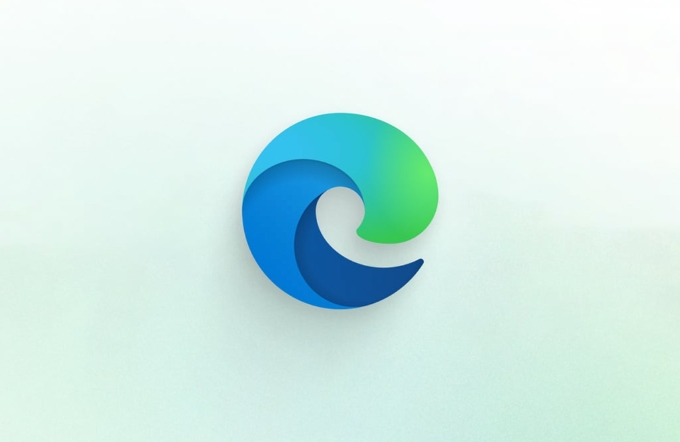
添加网站到“受信任的站点”
在 Internet 选项窗口中,你可以看到一个标签页叫“安全”,里面有几个区域分类,包括“受信任的站点”。
- 点击“受信任的站点”图标(地球图标为绿色)
- 点击下方的“站点”按钮
- 在弹出的窗口中输入你要添加的网址,比如
https://example.com - 如果该网站不需要使用 Java 或 ActiveX 控件,可以取消勾选“要求服务器验证(https:)时的证书”
- 点击“添加”按钮,确认加入
注意:有些网站可能有多个子域名,如果你希望一并加入,可能需要手动添加通配符地址,例如 https://*.example.com。

调整安全级别(可选)
除了添加网站之外,你还可以调整“受信任站点”的整体安全等级:
- 回到“安全”标签页
- 拖动滑块调整安全级别,通常建议保持默认或设为“中低”
- 如果有特殊需求,可以点击“自定义级别”进行详细设置,比如启用脚本或文件下载权限
这一步不是必须的,但如果你添加的网站依赖较多功能,适当放宽设置有助于避免访问问题。
验证是否成功
添加完成后,可以直接访问刚才加入的那个网站,看看是否还出现安全提示或被拦截的情况。如果仍然有问题,可以检查以下几点:
- 地址是否正确(包括 http/https 和子域名)
- 是否启用了增强保护模式(可以在 Edge 设置中关闭试试)
- 是否使用了组策略或其他管理工具限制设置
基本上就这些步骤。整个过程不算复杂,但容易忽略细节,尤其是网址格式和协议的问题。只要按部就班操作,就能顺利把网站加入信任名单。
以上是如何将站点添加到Edge的受信任站点列表的详细内容。更多信息请关注PHP中文网其他相关文章!

热AI工具

Undress AI Tool
免费脱衣服图片

Undresser.AI Undress
人工智能驱动的应用程序,用于创建逼真的裸体照片

AI Clothes Remover
用于从照片中去除衣服的在线人工智能工具。

Clothoff.io
AI脱衣机

Video Face Swap
使用我们完全免费的人工智能换脸工具轻松在任何视频中换脸!

热门文章

热工具

记事本++7.3.1
好用且免费的代码编辑器

SublimeText3汉化版
中文版,非常好用

禅工作室 13.0.1
功能强大的PHP集成开发环境

Dreamweaver CS6
视觉化网页开发工具

SublimeText3 Mac版
神级代码编辑软件(SublimeText3)
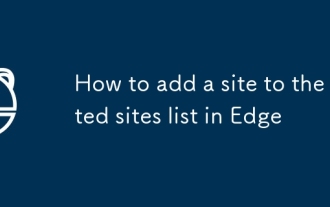 如何将站点添加到Edge的受信任站点列表
Jul 21, 2025 am 12:18 AM
如何将站点添加到Edge的受信任站点列表
Jul 21, 2025 am 12:18 AM
要将网站添加到Edge的受信任站点列表中,首先打开Edge浏览器,进入“设置”→“隐私、搜索和服务”,找到“安全性”部分并点击“Internet选项”。接着在“安全”标签页中点击“受信任的站点”,输入网址后点击“添加”。如需包含子域名,可使用通配符格式(如https://*.example.com)。1.打开Edge设置并进入Internet选项;2.在“安全”标签页点击“站点”按钮;3.输入网址并确认添加;4.可选调整安全级别或自定义权限;5.验证是否成功访问目标网站。操作时应注意网址格式、协
 为什么视频不在Microsoft Edge中播放
Jul 27, 2025 am 01:23 AM
为什么视频不在Microsoft Edge中播放
Jul 27, 2025 am 01:23 AM
视频无法在MicrosoftEdge中播放通常由几个常见原因导致,可通过以下步骤解决:1.浏览器扩展干扰,尝试暂时禁用所有扩展以排查问题;2.浏览器或媒体编解码器过时,检查Edge和系统更新以确保最新;3.硬件加速问题,可在设置中关闭硬件加速并测试是否改善;4.缓存和Cookie冲突,清除浏览数据中的缓存和Cookie有助于恢复播放功能。按照顺序尝试这些方法通常可以解决大多数视频播放问题。
 如何更改边缘的图形后端(角度)
Jul 27, 2025 am 12:52 AM
如何更改边缘的图形后端(角度)
Jul 27, 2025 am 12:52 AM
ifyou’rexperiencingGrenderingRenderingIssuesInMicrosoftEdge,尤其是Withwebgl-Heavysites,YouCanchangeThangEtheghegraphicsBackenduseCommand-lineflags.edgeuseSanglesanglebyDefault,TranslationingOpengePengEngeSangLestodectx,但SupupportSwitchingToveltodirectx
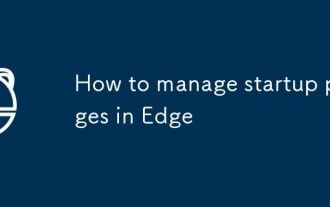 如何管理Edge的启动页面
Jul 25, 2025 am 01:09 AM
如何管理Edge的启动页面
Jul 25, 2025 am 01:09 AM
Edge浏览器的启动页设置有助于提升效率。首先进入“设置”→“常规”→“启动时”,可选择打开新标签页、继续上次页面或特定页面;其次可通过安装Infinity或Momentum等扩展自定义新标签页内容,增强实用性与美观性;若设置后无效,可能是因插件干扰、企业策略限制或设置路径错误,需逐一排查解决。合理配置启动页能显着优化日常浏览体验。
 如何在Microsoft Edge中启用黑暗模式
Jul 15, 2025 am 12:19 AM
如何在Microsoft Edge中启用黑暗模式
Jul 15, 2025 am 12:19 AM
开启MicrosoftEdge深色模式有三种方式:1.调整主题颜色,进入设置>外观>主题颜色,选择深色或跟随系统;2.启用“深色模式浏览网页”,强制将网页转为深色显示;3.配合Windows系统深色模式,将系统和应用模式均设为深色,Edge设置为“跟随系统”即可自动切换。这三种方法可根据需求单独或组合使用,实现界面或全网页的深色浏览体验。
 ' Heur:Exploit.script.generic”的警告
Jul 12, 2025 am 12:54 AM
' Heur:Exploit.script.generic”的警告
Jul 12, 2025 am 12:54 AM
“Heur:Exploit.Script.Generic”是Edge浏览器基于微软DefenderSmartScreen检测出的可疑脚本提示,并非确认中毒;1.它可能来自嵌入网页的恶意JS脚本、第三方广告或被黑网站;2.遇到警告应优先关闭页面,或尝试刷新、换浏览器、检查网址、运行杀毒扫描;3.管理员需排查脚本来源及第三方服务;4.多数情况为疑似威胁,行为类似攻击但未必真实有害;5.可通过更新浏览器、禁用多余扩展、使用广告拦截、避免不明链接减少警告。
 如何将边缘用作售货亭应用
Jul 12, 2025 am 12:06 AM
如何将边缘用作售货亭应用
Jul 12, 2025 am 12:06 AM
要将MicrosoftEdge设置为单一应用模式(Kiosk模式),1.需确保使用Windows10/11Pro、Enterprise或Education版本,并创建一个无密码的标准用户账户;2.通过PowerShell命令绑定Edge应用到该账户,实现启动即进入全屏浏览器;3.注意网页兼容性、网络访问、退出方式及可能的设置调整,如添加启动参数或启用虚拟键盘,以确保展示设备稳定运行。
 如何在边缘使用密码健康仪表板
Jul 13, 2025 am 12:42 AM
如何在边缘使用密码健康仪表板
Jul 13, 2025 am 12:42 AM
Edge浏览器的密码健康仪表盘可帮助用户检查已保存密码的安全状况,包括发现弱密码、重复密码及泄露密码。启用方法为:打开Edge→点击右上角三个点→设置→个人资料→密码→进入“密码健康”部分。该功能评估三方面:1.弱密码;2.重复使用的密码;3.出现在数据泄露中的密码,并提供整体评分。提升安全性步骤为:1.对弱密码或重复密码使用内置强密码生成器修改;2.对泄露密码尽快更换并更新Edge保存记录。需登录Microsoft账号并开启同步功能方可完整使用。及时处理提示问题才能真正提升账户安全。







